MSChart使用小结
以VS2008开发为例,在工具箱也中右击,选择”choose items“,打开对话框,选择COM组件Tab页,勾选上Microsoft Chart Control, version 6.0(OLEDB),然后在窗体中拖入此控件即可(默认名称为Chart1)。
关键的难点有对MSChart赋值,X、Y轴划分刻度以及生产图例。下面结合开发实例,稍作总结下:
标题设置:this.Chart1.Title.Text = "tableName";
图例设置:for (int c = 1; c < iCount + 1; c++)
this.Chart1.Plot.SeriesCollection[Convert.ToInt16(c)].LegendText = legend[c - 1];
this.Chart1.ShowLegend = true;
注:图例的下标从1开始
图表类型的选择:this.Chart1.chartType = VtChChartType.VtChChartType2dBar;(VtChChartType2dPie/VtChChartType2dLine)
图表内容绑定:this.Chart1.ChartData = arrResult;(一维数组、二维数组)
X、Y轴显示值间距:
Chart1.ChartAreas["ChartArea1"].AxisX.Interval = 1.0; //X轴数据显示间隔
Chart1.ChartAreas["ChartArea1"].AxisX.IntervalType = DateTimeIntervalType.Days;
Chart1.ChartAreas["ChartArea1"].AxisX.IntervalOffset = 0.0;
Chart1.ChartAreas["ChartArea1"].AxisX.IntervalOffsetType = DateTimeIntervalType.Days;
Chart1.ChartAreas["ChartArea1"].AxisX.LabelStyle.Format = "M-d";
Chart1.ChartAreas["ChartArea1"].AxisY.Interval = 200;//y轴数据显示间隔
贴一张统计的效果图:

网络查找的其他关于MSChart的属性方法资料:
最常用的属性包括
ChartAreas:增加多个绘图区域,每个绘图区域包含独立的图表组、数据源,用于多个图表类型在一个绘图区不兼容时。
AlignmentOrientation:图表区对齐方向,定义两个绘图区域间的对齐方式。
AlignmentStyle:图表区对齐类型,定义图表间用以对其的元素。
AlignWithChartArea:参照对齐的绘图区名称。
InnerPlotPosition:图表在绘图区内的位置属性。
Auto:是否自动对齐。
Height:图表在绘图区内的高度(百分比,取值在0-100)
Width:图表在绘图区内的宽度(百分比,取值在0-100)
X,Y:图表在绘图区内左上角坐标
Position:绘图区位置属性,同InnerPlotPosition。
Name:绘图区名称。
Axis:坐标轴集合
Title:坐标轴标题
TitleAlignment:坐标轴标题对齐方式
Interval:轴刻度间隔大小
IntervalOffset:轴刻度偏移量大小
MinorGrid:次要辅助线
MinorTickMark:次要刻度线
MajorGrid:主要辅助线
MajorTickMark:主要刻度线
DataSourceID:MSChart的数据源。
Legends:图例说明。
Palette:图表外观定义。
Series:最重要的属性,图表集合,就是最终看到的饼图 pie、柱状图 Column 、线图 line、点图 point ,雷达图 Radar ,
极坐标图 Polar。锥形图 ChartType="Pyramid" 等构成的集合;可以将多种相互兼容的类型放在一个绘图区域内,形成复合图。
IsValueShownAsLabel:是否显示数据点标签,如果为true,在图表中显示每一个数据值
Label:数据点标签文本
LabelFormat:数据点标签文本格式
LabelAngle:标签字体角度(有时候如果 标签过多,这个值可以设置为-30 或30)
Name:图表名称
Points:数据点集合
XValueType:横坐标轴类型
YValueType:纵坐标轴类型
XValueMember:横坐标绑定的数据源(如果数据源为Table,则填写横坐标要显示的字段名称)
YValueMembers:纵坐标绑定的数据源(如果数据源为Table,则填写纵坐标要显示的字段名称,纵坐标可以有两个)
ChartArea:图表所属的绘图区域名称
ChartType:图表类型(柱形、饼形、线形、点形等)
Legend:图表使用的图例名称
Titles:标题集合。
width:MSChart的宽度。
height:MSChart的高度。
案例代码。1 四象限图
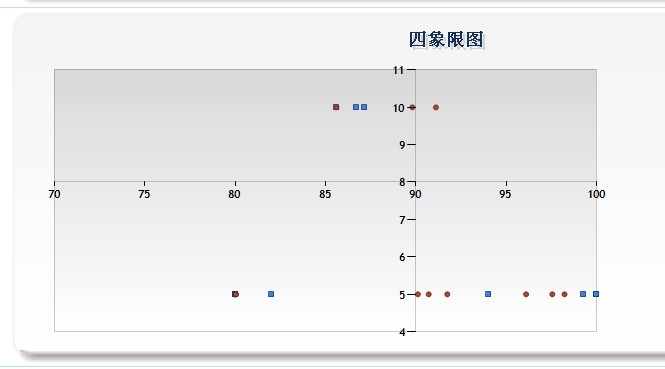
<chartareas>
<asp:chartarea Name="ChartArea1" BorderColor="64, 64, 64, 64" BorderDashStyle="Solid" BackSecondaryColor="White" BackColor="Gainsboro" ShadowColor="Transparent" BackGradientStyle="TopBottom">
<area3dstyle Rotation="10" 旋转角度 perspective="10" Inclination="15" IsRightAngleAxes="False" wallwidth="0" IsClustered="False" ></area3dstyle>
<axisy linecolor="64, 64, 64, 64" IsLabelAutoFit="False" IsStartedFromZero="false" Crossing="8" y轴原点位置>
<labelstyle font="Trebuchet MS, 8.25pt, style=Bold" />
<majorgrid linecolor="64, 64, 64, 64" Enabled="false" />
</axisy>
<axisx linecolor="64, 64, 64, 64" IsLabelAutoFit="False" IsStartedFromZero="false" 是否从0点开始 Interval="auto" Minimum="70"X轴最小显示 Crossing="90" X轴原点位置 >
<labelstyle font="Trebuchet MS, 8.25pt, style=Bold" />
<majorgrid linecolor="64, 64, 64, 64" Enabled="false" 是否启用网格/>
</axisx>
</asp:chartarea>
</chartareas>
设置最大值和最小值不同颜色演示
// Find point with maximum Y value and change color
if (Chart_TJ.Series[0].Points.Count > 2)
{
DataPoint maxValuePoint = Chart_TJ.Series[0].Points.FindMaxByValue();
maxValuePoint.Color = Color.Red; // Find point with minimum Y value and change color
DataPoint minValuePoint = Chart_TJ.Series[0].Points.FindMinByValue();
minValuePoint.Color = Color.Orange;
}
private void Page_Load(object sender, System.EventArgs e)
{
// Resolve the address to the Access database
string fileNameString = this.MapPath(".");
fileNameString += "..\\..\\..\\data\\chartdata.mdb"; // Initialize a connection string
string myConnectionString = "PROVIDER=Microsoft.Jet.OLEDB.4.0;Data Source=" + fileNameString; // Define the database query
string mySelectQuery="SELECT * FROM REPSALES;"; // Create a database connection object using the connection string
OleDbConnection myConnection = new OleDbConnection(myConnectionString); // Create a database command on the connection using query
OleDbCommand myCommand = new OleDbCommand(mySelectQuery, myConnection); // Open the connection
myCommand.Connection.Open(); // Create a database reader
OleDbDataReader myReader = myCommand.ExecuteReader(CommandBehavior.CloseConnection); // Data bind chart to a table where all rows are grouped in series by the "Name" column
Chart1.DataBindCrossTable(
myReader,
"Name",
"Year",
"Sales",
"Label=Commissions{C}"); // Close the reader and the connection
myReader.Close();
myConnection.Close(); }
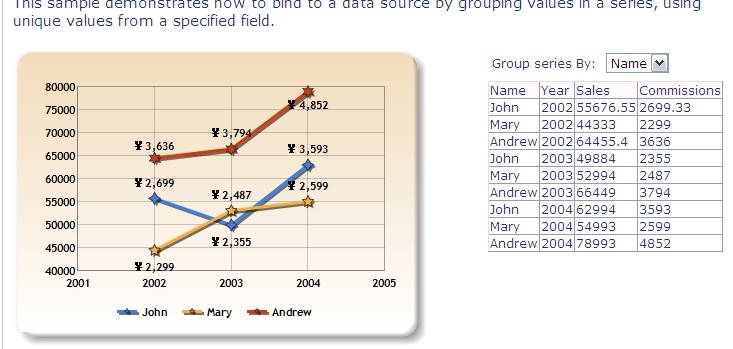
// Set series appearance
MarkerStyle marker = MarkerStyle.Star4; 这里要注意。线条超过9 的话,最多9个Star。marker.Star 要null下。
foreach(Series ser in Chart1.Series)
{
ser.ShadowOffset = 2;
ser.BorderWidth = 3;
ser.ChartType = SeriesChartType.Line;
ser.MarkerSize = 12;
ser.MarkerStyle = marker;
ser.MarkerBorderColor = Color.FromArgb(64, 64, 64);
ser.Font = new Font("Trebuchet MS", 8, FontStyle.Bold);
marker++;
}
常用事件:
数据绑定方式1
Chart1.Series[0].Points.AddXY(zhiBiaoDt.Rows[i]["TargetName"].ToString(), zhiBiaoDt.Rows[i]["BenDanweiScore"].ToString());
Chart1.Series[0].Points[i - 1].ToolTip = zhiBiaoDt.Rows[i]["BenDanweiScore"].ToString();
Chart1.Series[1].Points.AddXY(zhiBiaoDt.Rows[i]["TargetName"].ToString(), zhiBiaoDt.Rows[i]["QiTaDanweiScore"].ToString());
Chart1.Series[1].Points[i - 1].ToolTip = zhiBiaoDt.Rows[i]["QiTaDanweiScore"].ToString();
//绑定统计报表 添加属性
Chart_TJ.Series[0].Name = company;
Chart_TJ.Series[0].ChartType = SeriesChartType.Radar;
Chart_TJ.Series[0].IsValueShownAsLabel = false;
// Chart_TJ.Series[0].IsVisibleInLegend = false;
Legend leg = new Legend(); 添加图例
leg.BackColor = Chart_TJ.Series[0].Color;
leg.Name = company;
Chart_TJ.Legends.Add(leg);
Chart1.Series[0]["DrawingStyle"] = "Cylinder"; 圆柱(圆柱体)风格
Chart1.Series[1]["DrawingStyle"] = "Cylinder";
Chart2.Series[0]["LabelStyle"] ="Bottom"; 数据标签位置 有left right toplefp bottomleft bottomrigth ……
Chart2.Series[1]["LabelStyle"] = "Bottom";
Series1.Points.DataBind()
绑定数据点集合,如果要在一个MSChart控件的一个绘图区(ChartArea)内添加多个不同数据源的图表,就用这个主动绑定数据集合的方法。可以将表中指定字段的值绑定到指定的坐标轴上。
MSChart1.DataBind()
给整个MSChart绑定一个数据源,该MSChart中的图表全部可以使用该数据源作为统计来源。
注意。给图绑定数据时候,数据类型尽量统一。不要一个是x字符型 Y decimal 。
MSChart使用小结的更多相关文章
- 从零开始编写自己的C#框架(26)——小结
一直想写个总结,不过实在太忙了,所以一直拖啊拖啊,拖到现在,不过也好,有了这段时间的沉淀,发现自己又有了小小的进步.哈哈...... 原想框架开发的相关开发步骤.文档.代码.功能.部署等都简单的讲过了 ...
- Python自然语言处理工具小结
Python自然语言处理工具小结 作者:白宁超 2016年11月21日21:45:26 目录 [Python NLP]干货!详述Python NLTK下如何使用stanford NLP工具包(1) [ ...
- java单向加密算法小结(2)--MD5哈希算法
上一篇文章整理了Base64算法的相关知识,严格来说,Base64只能算是一种编码方式而非加密算法,这一篇要说的MD5,其实也不算是加密算法,而是一种哈希算法,即将目标文本转化为固定长度,不可逆的字符 ...
- iOS--->微信支付小结
iOS--->微信支付小结 说起支付,除了支付宝支付之外,微信支付也是我们三方支付中最重要的方式之一,承接上面总结的支付宝,接下来把微信支付也总结了一下 ***那么首先还是由公司去创建并申请使用 ...
- iOS 之UITextFiled/UITextView小结
一:编辑被键盘遮挡的问题 参考自:http://blog.csdn.net/windkisshao/article/details/21398521 1.自定方法 ,用于移动视图 -(void)mov ...
- K近邻法(KNN)原理小结
K近邻法(k-nearst neighbors,KNN)是一种很基本的机器学习方法了,在我们平常的生活中也会不自主的应用.比如,我们判断一个人的人品,只需要观察他来往最密切的几个人的人品好坏就可以得出 ...
- scikit-learn随机森林调参小结
在Bagging与随机森林算法原理小结中,我们对随机森林(Random Forest, 以下简称RF)的原理做了总结.本文就从实践的角度对RF做一个总结.重点讲述scikit-learn中RF的调参注 ...
- Bagging与随机森林算法原理小结
在集成学习原理小结中,我们讲到了集成学习有两个流派,一个是boosting派系,它的特点是各个弱学习器之间有依赖关系.另一种是bagging流派,它的特点是各个弱学习器之间没有依赖关系,可以并行拟合. ...
- scikit-learn 梯度提升树(GBDT)调参小结
在梯度提升树(GBDT)原理小结中,我们对GBDT的原理做了总结,本文我们就从scikit-learn里GBDT的类库使用方法作一个总结,主要会关注调参中的一些要点. 1. scikit-learn ...
随机推荐
- (转)USB 基本知识
USB的重要关键字: 1.端点:位于USB设备或主机上的一个数据缓冲区,用来存放和发送USB的各种数据,每一个端点都有惟一的确定地址,有不同的传输特性(如输入端点.输出端点.配置端点.批量传输端点) ...
- Android仿新浪新闻SlidingMenu界面的实现 .
先看看原图: 如图所示,这种侧滑效果以另一种方式替代了原先tab导航的那种用户体验方式 给人耳目一新的感觉,现已被广大知名应用所效仿,如新浪新闻,网易新闻,人人网等 那么这种效果该如何实现呢?那就需要 ...
- 在ubuntu 上安装pycharm
1.首先在官网下载pycharm并进行提取,将提取的文件夹放在/usr下面(或者任意位置) 2.然后vi /etc/hosts 编辑 将0.0.0.0 account.jetbrains.com添加到 ...
- nginx allow 多个ip & ipv4的网段表示方法解析
参考:https://www.baidu.com/link?url=5aVe_syihQzhHnSDAdLsNNQYqDe_W2GYG1GeIQ130e4mEZbusxQfqGVTdg-dJg8fqM ...
- Floyd_Warshall(任意两点之间的最短路)
/* O(V^3) 案例: 1 2 2 1 3 5 2 3 1 */ #include <cstdio>#include <iostream>using namespace s ...
- ajax刷新输出实时数据
setInterval('shuaxin()',3000); function shuaxin(){ $.ajax({//股票 url:"http://apimarkets.wallstre ...
- 编译报错:LC.exe 已退出
- 利用Fidder工具抓取App数据包
第一步:下载神器Fiddler,下载链接: http://fiddler2.com/get-fiddler 下载完成之后,傻瓜式的安装一下了! 第二步:设置Fiddler打开Fiddler, ...
- Python 的十个自然语言处理工具
原文 先mark,后续尝试. 1.NLTK NLTK 在用 Python 处理自然语言的工具中处于领先的地位.它提供了 WordNet 这种方便处理词汇资源的借口,还有分类.分词.除茎.标注.语法分析 ...
- 【SQL SERVER】触发器(二)
前言:上面一片文章整理了触发器的基础知识点,下面我们看看如何使用触发器以及insert和delete表: 这里我们补充一下触发器的缺点: 性能较低.我们在运行触发器时,系统处理的大部分时间花费在参照其 ...
